Dokładne czyszczenie głowicy drukującej
FAQ ID: 8200823200
Data wydania: 13 lipca 2010
Rozwiązanie:
Jeśli po standardowym czyszczeniu głowicy drukującej jakość druku nie poprawi się, wykonaj procedurę dokładnego czyszczenia głowicy drukującej. Na dokładne czyszczenie głowicy drukującej zużywane jest więcej atramentu niż na czyszczenie standardowe, należy więc wykonywać je tylko wtedy, gdy jest to konieczne.
Należy przygotować arkusz zwykłego papieru formatu A4 lub Letter
Windows
1. Sprawdź, czy zasilanie jest włączone.
2. Sprawdź, czy w kasecie znajdują się jeden lub więcej arkuszy zwykłego papieru formatu A4 lub Letter.
3. Otwórz delikatnie tacę wyprowadzania papieru, a następnie otwórz przedłużenie tacy wyprowadzania papieru.
WAŻNE
Jeśli pokrywa wewnętrzna jest otwarta, zamknij ją.
4. Otwórz okno konfiguracji sterownika drukarki.
5. Wyczyść dokładnie głowicę drukującą.
(1) Kliknij kartę Maintenance (Konserwacja).
(2) Kliknij przycisk [Deep Cleaning] (Dokładne czyszczenie).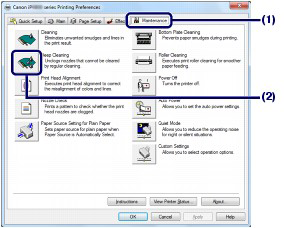
(3) Wybierz grupę atramentów do dokładnego czyszczenia.
UWAGA
W drukarce są wykorzystywane dwa rodzaje czarnego atramentu: PGBK (atrament pigmentowy) i BK (atrament barwnikowy).
Sprawdź wydrukowany wzór testu dysz, a następnie kliknij pozycję Black (Czarny), jeśli na wzorze testu dysz PGBK występują brakujące linie lub opcję Color (Kolorowy), jeśli na wzorze testu dysz BK występują białe pasy.
Szczegóły dotyczące wzoru testu dysz można znaleźć w dziale Analiza wzoru testu dysz.
(4) Kliknij przycisk Execute (Wykonaj).
UWAGA
Kliknięcie przycisku Initial Check Items (Elementy testu początkowego) spowoduje wyświetlenie elementów, które należy sprawdzić przed przeprowadzeniem dokładnego czyszczenia głowicy.
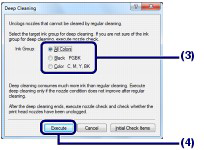
(5) Zatwierdź komunikat, a następnie kliknij przycisk OK.
Drukarka rozpocznie dokładne czyszczenie głowicy drukującej, gdy kontrolka POWER (Zasilanie) zacznie migać na zielono.
Nie należy wykonywać żadnych innych operacji, dopóki drukarka nie zakończy czyszczenia głowicy drukującej. Trwa to około 2 minuty i 30 sekund.
(6) Sprawdź wyświetlony komunikat, a następnie kliknij przycisk Print Check Pattern (Drukuj wzór testu).
Zostanie wydrukowany wzór testu dysz głowicy drukującej.
Do zakończenia drukowania wzoru testu dysz głowicy drukującej nie należy wykonywać żadnych innych czynności.
6. Sprawdź deseń testu dysz.
Patrz krok 1 w części Analiza wzoru testu dysz.
Jeśli określony kolor nie jest drukowany prawidłowo, wymień zbiornik z atramentem tego koloru.
Patrz Wymiana zbiornika z atramentem.
Jeśli problem występuje nadal, wyłącz zasilanie urządzenia i ponownie wykonaj procedurę dokładnego czyszczenia głowicy drukującej po upływie 24 godzin.
Jeśli problem nadal występuje, może to oznaczać, że głowica drukująca jest uszkodzona.
Skontaktuj się z punktem serwisowym.
Macintosh
1. Sprawdź, czy zasilanie jest włączone.
2. Sprawdź, czy w kasecie znajdują się jeden lub więcej arkuszy zwykłego papieru formatu A4 lub Letter.
3. Otwórz delikatnie tacę wyprowadzania papieru, a następnie otwórz przedłużenie tacy wyprowadzania papieru.
WAŻNE
Jeśli pokrywa wewnętrzna jest otwarta, zamknij ją.
4.
Uruchom program Canon IJ Printer Utility.
5. Wyczyść dokładnie głowicę drukującą.
(1) Upewnij się, że w menu podręcznym została wybrana pozycja [Cleaning] (Czyszczenie).
(2) Kliknij przycisk [Deep Cleaning] (Dokładne czyszczenie).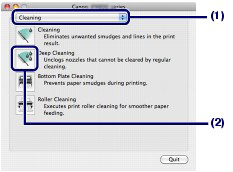
(3) Wybierz grupę atramentów do dokładnego czyszczenia.
UWAGA
W drukarce są wykorzystywane dwa rodzaje czarnego atramentu: PGBK (atrament pigmentowy) i BK (atrament barwnikowy). Sprawdź wydrukowany wzór testu dysz, a następnie kliknij pozycję Black (Czarny), jeśli na wzorze testu dysz PGBK występują brakujące linie lub opcję Color (Kolorowy), jeśli na wzorze testu dysz BK występują białe pasy.
Szczegóły dotyczące wzoru testu dysz można znaleźć w dziale Analiza wzoru testu dysz.
(4) Kliknij przycisk OK.
Drukarka rozpocznie dokładne czyszczenie głowicy drukującej, gdy kontrolka POWER (Zasilanie) zacznie migać na zielono.
Nie należy wykonywać żadnych innych operacji, dopóki drukarka nie zakończy czyszczenia głowicy drukującej. This takes about 2 minutes 30 seconds.
UWAGA
Clicking Initial Check Items displays the items to be checked before cleaning the Print Head deeply.
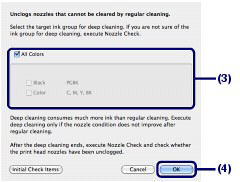
(5) Sprawdź wyświetlony komunikat, a następnie kliknij przycisk [Print Check Pattern/Drukuj wzór testu]
Zostanie wydrukowany wzór testu dysz głowicy drukującej.
Nie należy wykonywać żadnych innych operacji do czasu, gdy drukowanie wzoru testu dysz zostanie zakończone.
6. Sprawdź wzór testu dysz, a następnie kliknij przycisk Quit (Zakończ) w oknie dialogowym Pattern Check (Sprawdzanie wzoru).
Patrz krok 1 w części Analiza wzoru testu dysz.
Jeśli określony kolor nie jest drukowany prawidłowo, wymień zbiornik z atramentem tego koloru.
Patrz Wymiana zbiornika z atramentem.
Jeśli problem występuje nadal, wyłącz zasilanie urządzenia i ponownie wykonaj procedurę dokładnego czyszczenia głowicy drukującej po upływie 24 godzin.
Jeśli problem nadal występuje, może to oznaczać, że głowica drukująca jest uszkodzona.
Skontaktuj się z punktem serwisowym.
Odpowiednie modele
- PIXMA iP4840
- PIXMA iP4850